Tiedostotunniste Windows-käyttöjärjestelmissä on kirjoitettu tiedostonimeen ja sen avulla määritetään käyttäjän tyyppi tai sitä käyttävä ohjelma. Käyttäjä voi muuttaa laajennuksen toiseen, joka vastaa olemassa olevaa tiedostotyyppiä.
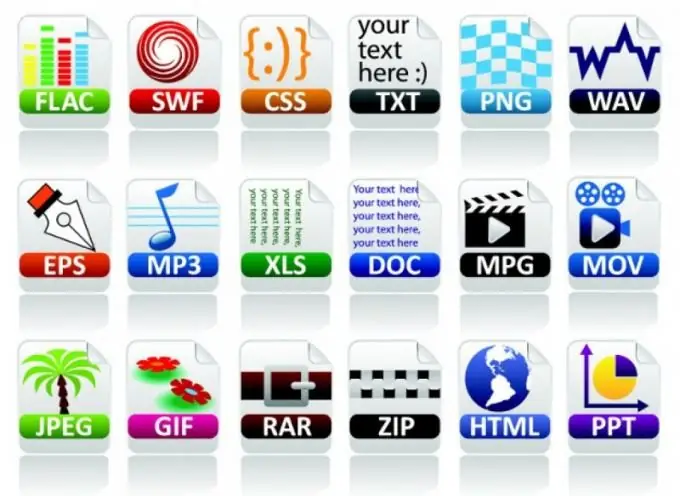
Ohjeet
Vaihe 1
Avaa "Computer" -kansio kaksoisnapsauttamalla sen pikakuvaketta työpöydällä hiiren vasemmalla painikkeella. Voit myös avata järjestelmäkansion "Computer" siirtymällä "Start" -valikkoon ja napsauttamalla kerran hiiren vasemmalla painikkeella "Computer" -rivillä oikealla olevassa luettelossa.
Vaihe 2
Napsauta ikkunan vasemmassa yläkulmassa olevaa "Järjestä" -painiketta hiiren vasemmalla painikkeella kerran. Napsauta avautuvassa luettelossa hiiren kakkospainikkeella riviä "Kansiot ja luetteloasetukset" kerran. Avautuu "Kansion asetukset" -ikkuna, joka sisältää lisäasetukset tiedostojen, kansioiden ja siirtymisruudun (siirtymisruudun) etsimiseen, katselemiseen, avaamiseen ja katselemiseen.
Vaihe 3
Aktivoi "Näytä" -välilehti avautuvassa ikkunassa. Tämän välilehden tulisi näyttää kansioiden ja tiedostojen näkymän asetukset ja luettelo niiden lisäasetuksista.
Vaihe 4
Etsi Lisäasetukset-luettelosta rivi "Piilota rekisteröityjen tiedostotyyppien laajennukset" ja poista valinta sen vieressä olevasta valintaruudusta. Napsauta OK-painiketta. Sen jälkeen niiden numerot ja latinalaiset kirjaimet (esimerkiksi.txt,.m3d,.docx jne.) Näytetään pisteillä erotettujen tiedostojen nimissä.
Vaihe 5
Avaa kansio, joka sisältää tiedoston, jonka laajennuksen haluat muuttaa. Käytä hakua tarvittaessa. Voit tehdä tämän avaamalla Käynnistä-valikon ja kirjoittamalla hakuriville "Etsi ohjelmia ja tiedostoja" kyselytekstin tarvittavan tiedoston nimen kanssa kokonaan tai osittain. Tiedostot ja ohjelmat, joiden nimet vastaavat pyyntöä, näkyvät yllä olevassa luettelossa.
Vaihe 6
Napsauta valittua tiedostoa hiiren oikealla painikkeella kerran ja valitse avattavasta luettelosta "Nimeä uudelleen" -rivi. Vaihda tiedostotunniste.






